 Ci si può chiedere se è possibile trasformare un’installazione di un sistema operativo in poco tempo in una macchina virtuale? Risposta affermativa.
Ci si può chiedere se è possibile trasformare un’installazione di un sistema operativo in poco tempo in una macchina virtuale? Risposta affermativa.
Quest’operazione permette di risparmiare un bel po’ di tempo rispetto alla creazione ex-novo di una macchina virtuale: prima di tutto non è necessario spendere un’oretta per installare il sistema operativo più tutti i programmi necessari secondo non è detto che non siano facilmente reperibili gli installer di alcuni programmi.
Virtual PC e Hyper-V
Ad esempio Microsoft, attraverso sysinternals, ha messo a disposizione un piccolo programma che converte il contenuto dell’hard disc in una macchina virtuale.
Si tratta di Disk2vhd (https://download.sysinternals.com/files/Disk2vhd.zip). Il software funziona su sistemi operativi a partire da Windows XP e in particolare fa uso di Windows Volume Snapshot, una tecnlogia che permette di fare delle istantanee del sistema operativo.
Il file ottenuto può essere usato come disco virtuale per Microsoft Hyper-V oppure Virtual PC.
Un limite di Disk2vhd è il fatto che non è possibile creare delle immagini vhd funzionanti con dimensione maggiore di 127 GB, per cui è necessario rimuovere programmi e file non importanti al fine di costruire un’immagine corretta, l’altro difetto è che non si può fare il boot della macchina virtuale sullo stesso sistema che si è convertito, in quanto si possono riscontrare delle collisioni circa la signature della virtual machine e del sistema guest. Questo problema si verifica facendo il boot da vhd (con Windows 7 Ultimate).
VMware
 Vmware ha creato già da parecchio tempo il programma VMware Converter, di cui una versione con funzionalità limitate ma adatte ad un uso amatoriale, è disponibile gratuitamente.
Vmware ha creato già da parecchio tempo il programma VMware Converter, di cui una versione con funzionalità limitate ma adatte ad un uso amatoriale, è disponibile gratuitamente.
Oltre a trasformare un sistema operativo in una macchina virtuale, VMware Converter permette di convertire un disco virtuale di Virtual PC (o Hyper-V) Microsoft Virtual Server, un backup fatto con Norton Ghost o Symantec Backup Exec System Recovery o Acronis.
A differenza di Disk2vhd, Vmware Converter può essere installato sia su Windows sia su GNU/Linux.
Le immagini ottenute possono essere usate sui vari prodotti VMware tra cui vSphere, Esxi, VMware Server, Workstation e Player.
VMware Converter: http://www.vmware.com/download/converter/getconverter.html
VirtualBox
VirtualBox non dispone di uno strumento dedicato e progettato appositamente per trasformare un hard disc in una macchina virtuale. Il modo più rapido è quello di usare VMware Converter e poi adoperare l’immagine prodotta, infatti VirtualBox supporta i dischi virtuali vmdk (Virtual Machine Disk), il formato di immagine virtuale usato dai vari VMware.
Un tutorial tuttavia spiega come poter, macchinosamente, creare un VDI per VirtualBox (http://forums.virtualbox.org/viewtopic.php?t=1966)
XEN, KVM e QEMU
Xen, KVM e QEMU supportano tutti il formato raw per cui una volta creata un’immagine raw, questa va bene per i 3 programmi.
Utilizzando il tool dd è possibile fare un’immagine della partizione oppure del disco rigido (incluso il boot loader), dove sdb2 è la partizione da copiare e partition.img è il file raw (attenzione non metterlo nella stessa partizione che si vuol clonare):
# dd if=/dev/sdb2 of=/home/user/partition.img bs=4096 conv=notrunc,noerror
Mentre col secondo si fa un’immagine dell’intero disco sda:
# dd if=/dev/sda of=/home/utente/disco.img bs=4096 conv=notrunc,noerror
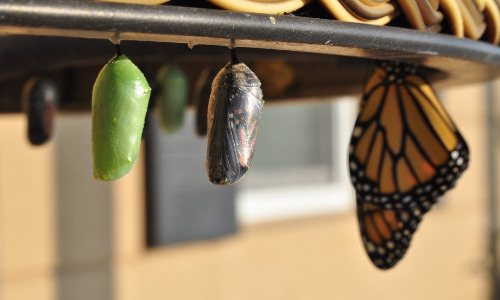

Grazie per l’articolo, utilissimo, completo e preciso ^^
Volevo provare a convertire una immagine di ghost 11.5,con estensione .gho, ma purtroppo non è possibile farlo con Vmware Converter. La soluzione sarebbe utilizzare file con estensione .sv2i. Hai qualche consiglio in merito?
Immagino che tu abbia la Symantec Ghost Solution Suite 2.5, che contiene una versione revisionata del 2006 (con il supporto a Vista).
Secondo me, dovresti ripristinare il backup su un computer e poi usando VMware Converter converti il sistema operativo in un disco virtuale.
In effetti per quanto riporta la tabella di compatibilità di VMware Converter, sono supportati soli i file .sv2i prodotti dalle versioni 10.0, 11.0, 12.0, 13.0 e 14.0 di Norton Ghost (limitatamente alla VMware Converter per Windows).
Cambia qualcosa, se carico direttamente l’immagine .gho su una macchina virtuale?
Potresti provare, sinceramente non ho mai pensato a una soluzione del genere.
Non va, bsod a gogo 😀
Ma del resto caricando i driver dell’immagine ghost era più che prevedibile, anche se stranamente non va neanche la modalità provvisoria.
Pazienza, mi comprerò Acronis, sempre migliore ogni giorno che passa.
Se hai un hard disc Western Digital puoi avere una copia gratuita di Acronis dedicata agli hard disc WD: http://support.wdc.com/product/downloaddetail.asp
Grazie per la segnalazione ^^
Ottime indicazioni
ottime info.
Sarebbe possibile da host linux e vmplayer accedere ad una partizione windows? Mi spiego meglio, ho il dual boot windows7-linux ubuntu.
Su ubuntu con vmplayer vorrei accedere alla partizione windows tramite l’emulazione
No.
Ti conviene installare qualche tool per la lettura dei file su partizioni NTFS, che dovrebbero essere già integrati in versioni recenti di Ubuntu.
Scusa la mia ignoranza ma se io volessi mettere un sito su una macchina virtuale ossia il mio pc devo seguire questa guida? 🙁
Se tu volessi mettere il tuo sistema operativo all’interno di una macchina virtuale, potresti seguire i consigli che ho riportato nell’articolo.
Perché vorresti fare ciò?
Ho utilizzato spesso VMware Converter oltre che per tradurre anche per mettere al sicuto sistemi hardware instabili creando dei cloni delle macchine in uso.
Al link in seguito puoi leggere una mia esperienza con VMware Converter http://consulentiit.wordpress.com/2010/08/01/vmware-converter-un-uso-insolito/
Ho trovato delle difficoltà a trasformare file immagini create da Acronis in macchine virtuali, qualcuno ha avuto gli stessi problemi?
Il poter usare un sistema operativo o programma che non funzionerebbe su hardware recente è uno degli obiettivi della virtualizzazione. Un esempio: i migliori software di virtualizzazione permettono di installare Windows 98, prova tu ad installare su una macchina fisica recente Win98 e vedi se va…Ti verrà segnalato che hai troppa RAM.
Non è tutto perfetto perché se provi ad installare Windows 3.1 perderai molto tempo.
Per quanti riguarda ACRONIS, il problema sia che non ci sono in giro specifiche dettagliate del programma e che esso possa far uso di qualche meccanismo contorto per cui solo ACRONIS riesce a ripristinare il backup.
Ciao, bella guida grazie.
Volevo fare una domanda.
Vorrei deframmentare la SD del mio cellulare, poiché ho scoperto che ottimizza le performance. Per evitare di passare un defrag sulla SD in quanto distruttivo.
Ho pensato di copiare l’immagine grezza, deframmentarla e ricopiarla sulla stessa.
Quindi il primo passo è semplice
dd if=/dev/sda of=/home/utente/disco.img bs=4096 conv=notrunc,noerror
Per copiare nuovamente la stessa immagine sul media?
basta un dd normale?
Va bene virtualizzare ma su quale software? Sul mercato attualmente ci sono poche possibilità rispetto alle richieste. Tu sai suggerirmi qualcosa di valido?
Vmware Server 2.0 -> Abbandonato
Hyper-v -> richiede active directory e supporta male linux
Esxi -> devi avere una macchina adatta
VirtualBox -> è acerbo e non ha funzioni Web based e 64 bit
Xen -> macchina adatta
Rimane altro?